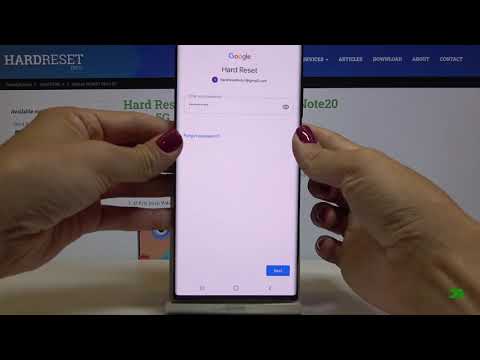
Vsebina
- Pregled nastavitev računa Samsung
- Preprosti koraki za dodajanje računa Samsung v Galaxy Note 20
- Imate težave z dodajanjem računa?
Ta objava vam bo pokazala, kako dodati račun Samsung na Galaxy Note 20. V nadaljevanju si oglejte navodila za nastavitev računa po korakih.
Pregled nastavitev računa Samsung
Eden od načinov, kako kar najbolje izkoristiti svojo napravo Samsung Galaxy, je nastavitev računa Samsung. S tem lahko izkoristite vse ekskluzivne funkcije in storitve. Poleg tega je tudi vaš račun Samsung potreben za varnostno kopiranje, obnovitev in sinhronizacijo podatkov med več napravami.
Nastavitev računov v napravah Samsung je preprost in enostaven postopek. Kljub temu pa lahko tisti, ki še vedno skušajo seznaniti vmesnik Android, predstavljajo izziv.
Če se sprašujete, kako nastaviti ali dodati račun Samsung na nedavno uvedeni slušalki Galaxy Note 20, potem vam bo ta hitra predstavitev pomagala pri začetku.
Preprosti koraki za dodajanje računa Samsung v Galaxy Note 20
Potreben čas: 8 minut
Če boste izvedli naslednje korake, boste pametnemu telefonu Galaxy Note 20 dodali račun Samsung. Posnetki zaslona so prav tako na voljo kot vizualne predstavitve, če se pri pisanju navodil pojavijo težave.
- Ko ste pripravljeni, povlecite navzgor od dna začetnega zaslona, da zaženete in odprete pregledovalnik aplikacij.
Naslednji zaslon bodo zapolnile različne ikone aplikacij in nadzor bližnjic.

- Če želite nadaljevati, poiščite in tapnite ikono Nastavitve.
S tem boste naložili glavni meni z nastavitvami s seznamom vseh osnovnih in naprednih funkcij za upravljanje in uporabo.

- Pomaknite se navzdol in tapnite Računi in varnostna kopija.
Odpre se drugo okno, v katerem so poudarjene funkcije in možnosti, povezane z računom, ki jih je treba konfigurirati v napravi.

- Za nadaljevanje tapnite Računi.
Naslednji se bo naložil glavni meni Računi.
Tukaj boste videli seznam vseh obstoječih računov v vaši napravi.
- Če želite nadaljevati, tapnite možnost Dodaj račun.
Na naslednjem zaslonu se bo prikazal seznam vseh ponudnikov računov.

- Če želite dodati nov račun Samsung, se od danih elementov dotaknite računa Samsung.
Odpre se nov zaslon, ki vas pozove, da se prijavite v svoj račun Samsung.

- Vnesite poverilnice za račun Samsung, zlasti e-poštni naslov ali telefonsko številko in geslo, ki je povezano z vašim računom Samsung.
Po vnosu poverilnic za račun tapnite gumb Prijava.Če bo postopek prijave uspešen, boste preusmerjeni na pozdravni zaslon računa Samsung.

- Preberite in preglejte informacije, nato pa tapnite, da označite izbirni gumb, da se strinjate z vsemi zgornjimi pogoji. Nato tapnite Strinjam se, da nadaljujete.
Nato bo naprava obdelala podatke, ki ste jih vnesli.

- Po potrebi vnesite šestmestno kodo, poslano v drugo napravo.
To velja samo, če ste v svojem računu Samsung omogočili dvostopenjsko preverjanje.
Za vnos kode imate na voljo le približno 3 minute. Po tem bo koda potekla in ko se bo to zgodilo, boste morali kodo znova poslati.
Lahko tudi preskočite dvostopenjsko preverjanje na tem telefonu, ko boste naslednjič dostopali do svojega računa. Samo tapnite, da označite potrditveno polje poleg izjave.
- Po vnosu kode tapnite Končano na mehki tipkovnici.
Vaš račun Samsung je zdaj dodan in pripravljen za uporabo v vaši napravi.

Orodja
- Android 10
Materiali
- Samsung Galaxy Note 20
Če želite dodati še en račun, ponavljajte iste korake, dokler ne pridete do zaslona, kjer boste morali vnesti e-poštni naslov, povezan z računom Samsung, ki ga želite dodati.
Poleg Samsungovega računa lahko nastavite in dodate tudi druge vrste računov, kot so Gmail, Outlook in drugi.
Imate težave z dodajanjem računa?
Če naletite na napako pri poskusu dodajanja računa, preverite in vnesite pravilne podatke o računu.
Če prejmete sporočilo o napaki ali kodo, preberite sporočilo o napaki, da ugotovite, kaj je šlo narobe in kaj je treba storiti, da ga odpravite.
Upam, da to pomaga!
Če si želite ogledati obsežnejše vadnice in videoposnetke o odpravljanju težav v različnih mobilnih napravah, obiščite Kanal Droid Guy v YouTubu kadar koli.
Upam, da to pomaga!
Bi lahko tudi želeli prebrati:
- Kako nastaviti poslovno e-pošto na Galaxy S20
- Kako dodati in odstraniti račun Samsung na Galaxy S20
- Kako dodati ali nastaviti račune Google in Samsung na Galaxy A50


